- Inglês
- Espanhol
- Alemão
- Francês
- Italiano
- Português
- Japonês
- Chinês (Simplificado)
- Chinês (Tradicional)
- Coreano
- Russo
- Sueco
- Turco
- Holandês
- Lituano
- Grego
- Polonês
- Ucraniano
Use o LingQ para IOS
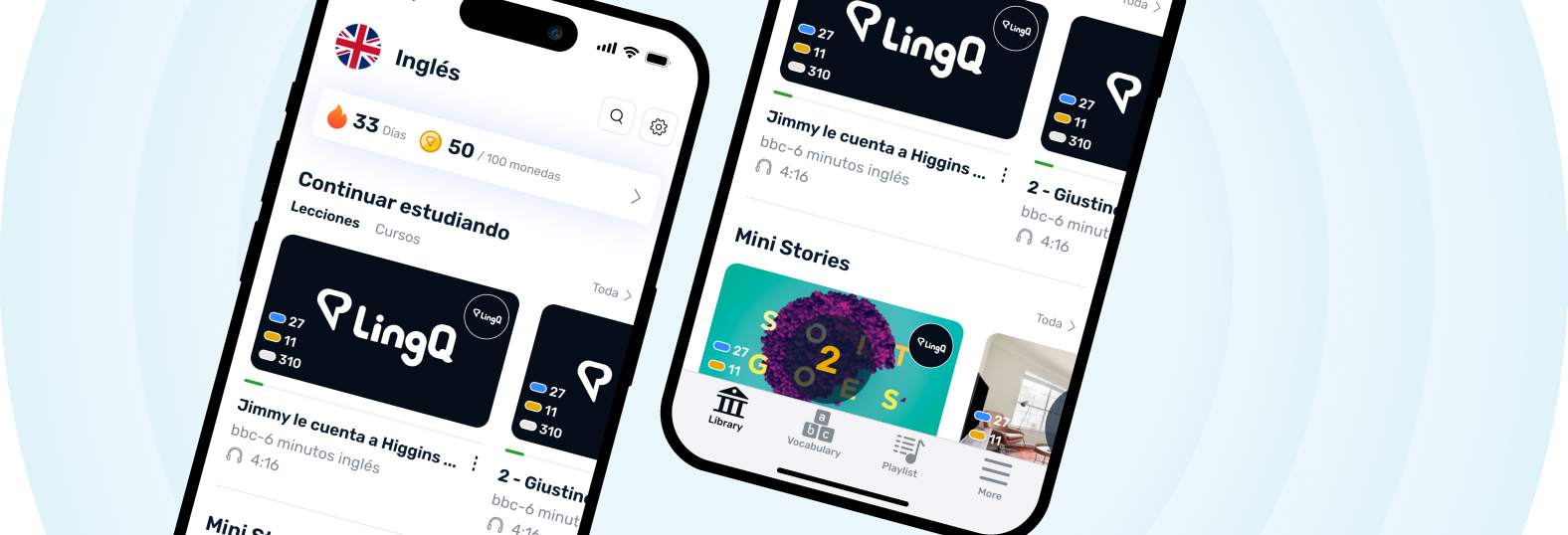
- Biblioteca
- ^Aprenda-Romeno-Online/$
- Visualização de Frase
- Frases
- Vocabulário
- Playlist
- Estatísticas
- Widgets
Biblioteca
Na Biblioteca, você vê uma variedade de lições para experimentar. Certifique-se de que seu nível esteja definido corretamente em Configurações < Idiomas, depois role para encontrar uma lição que goste.
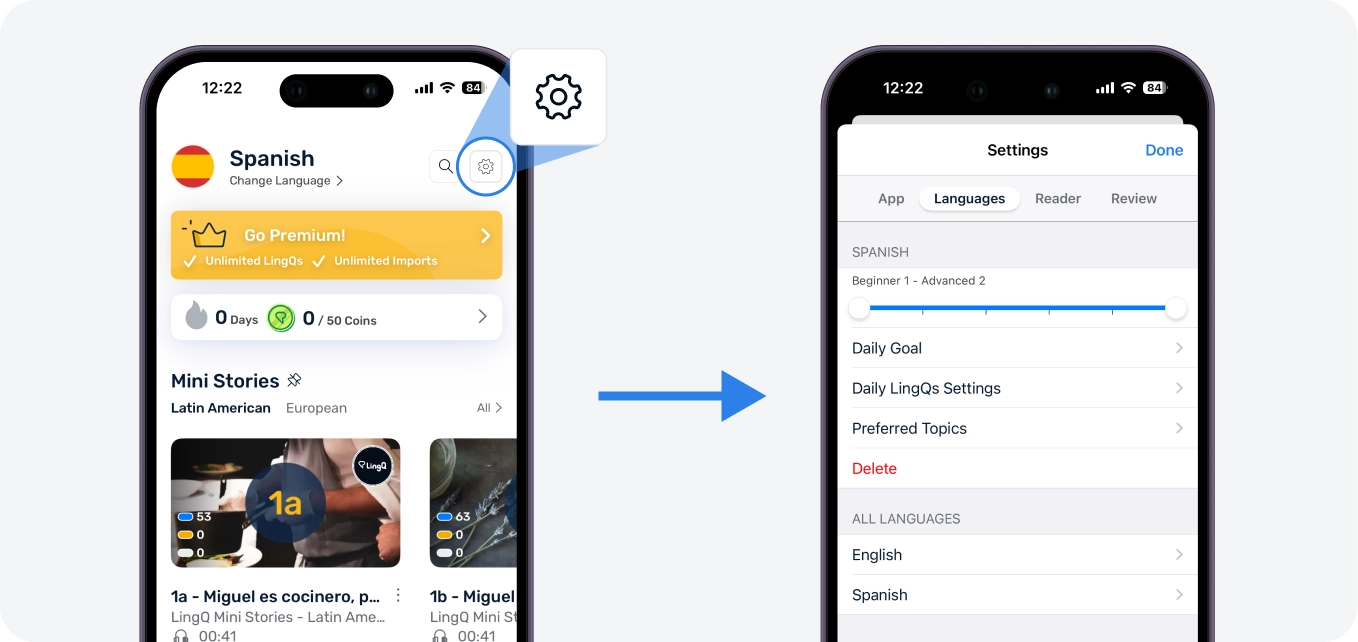
Quando você inicia uma lição, ela é adicionada ao Continue Estudando.
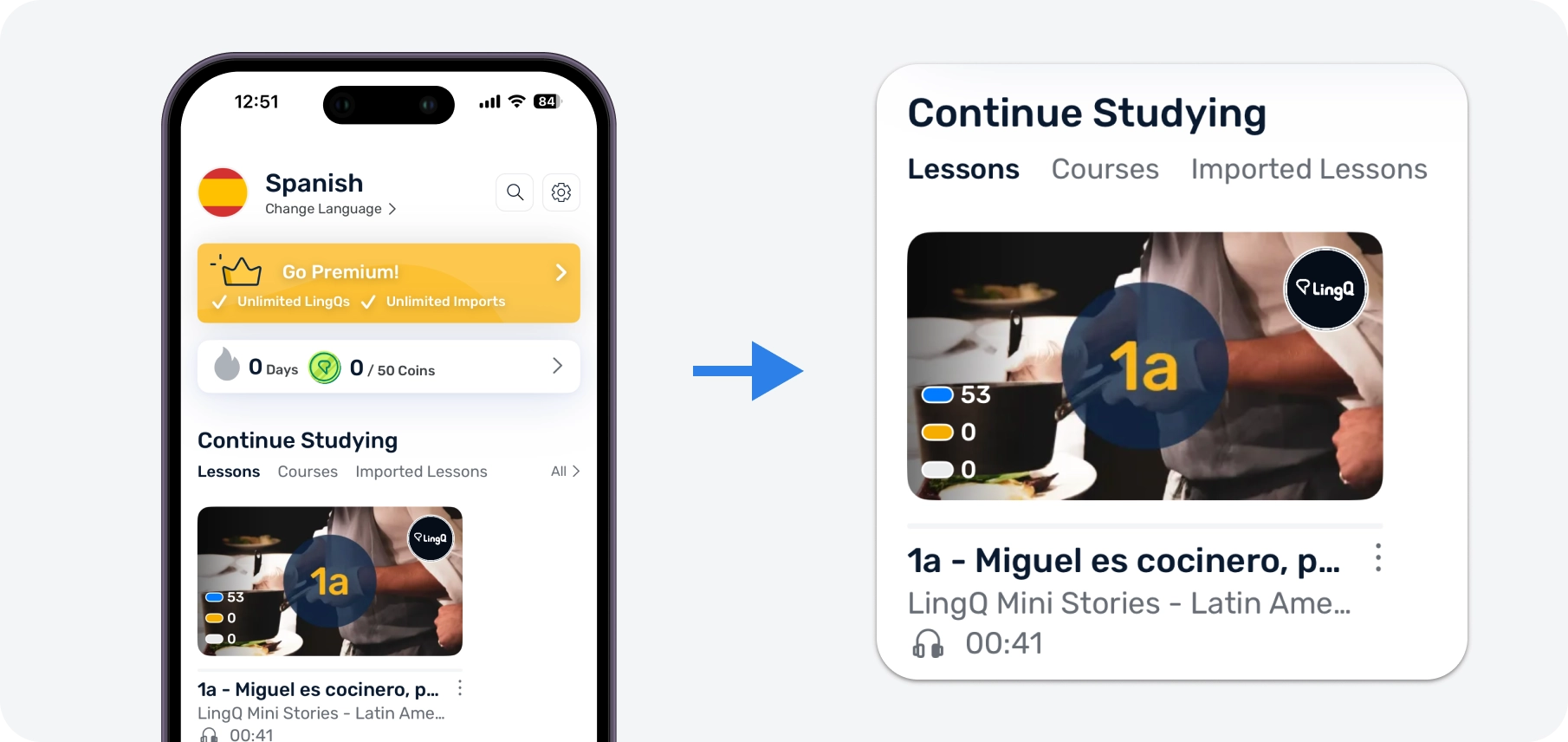
Não tem certeza de onde começar? Experimente o conjunto de Cursos Guiados ou as Mini Histórias. Caso contrário, experimente abrir lições até encontrar algo que goste. Não há ordem definida, você está no comando do seu aprendizado.
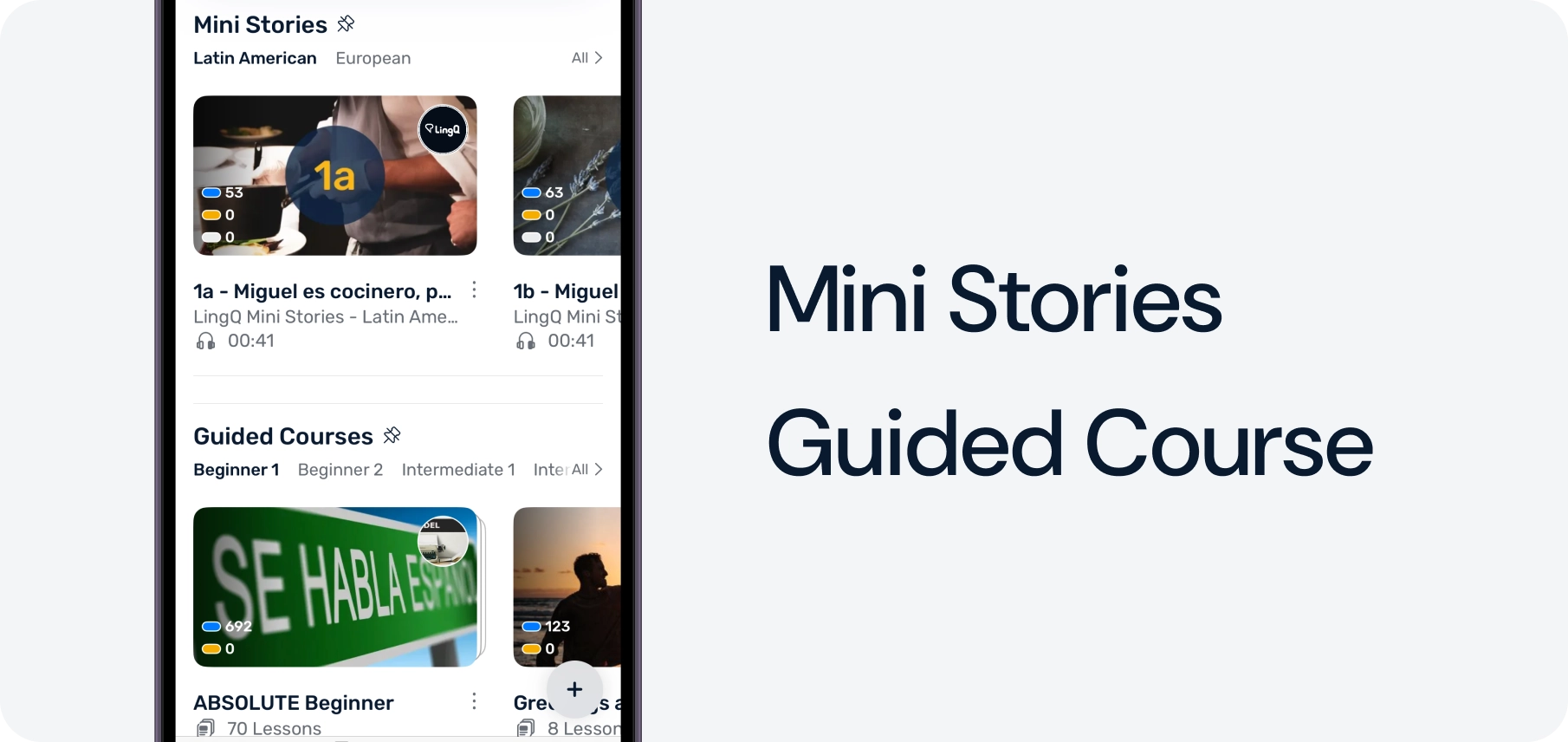
Você verá algumas lições que linkam para conteúdo que pode importar de sites externos, como sites de notícias ou YouTube. Quando esses sites abrirem, toque em Importar para criar uma lição.
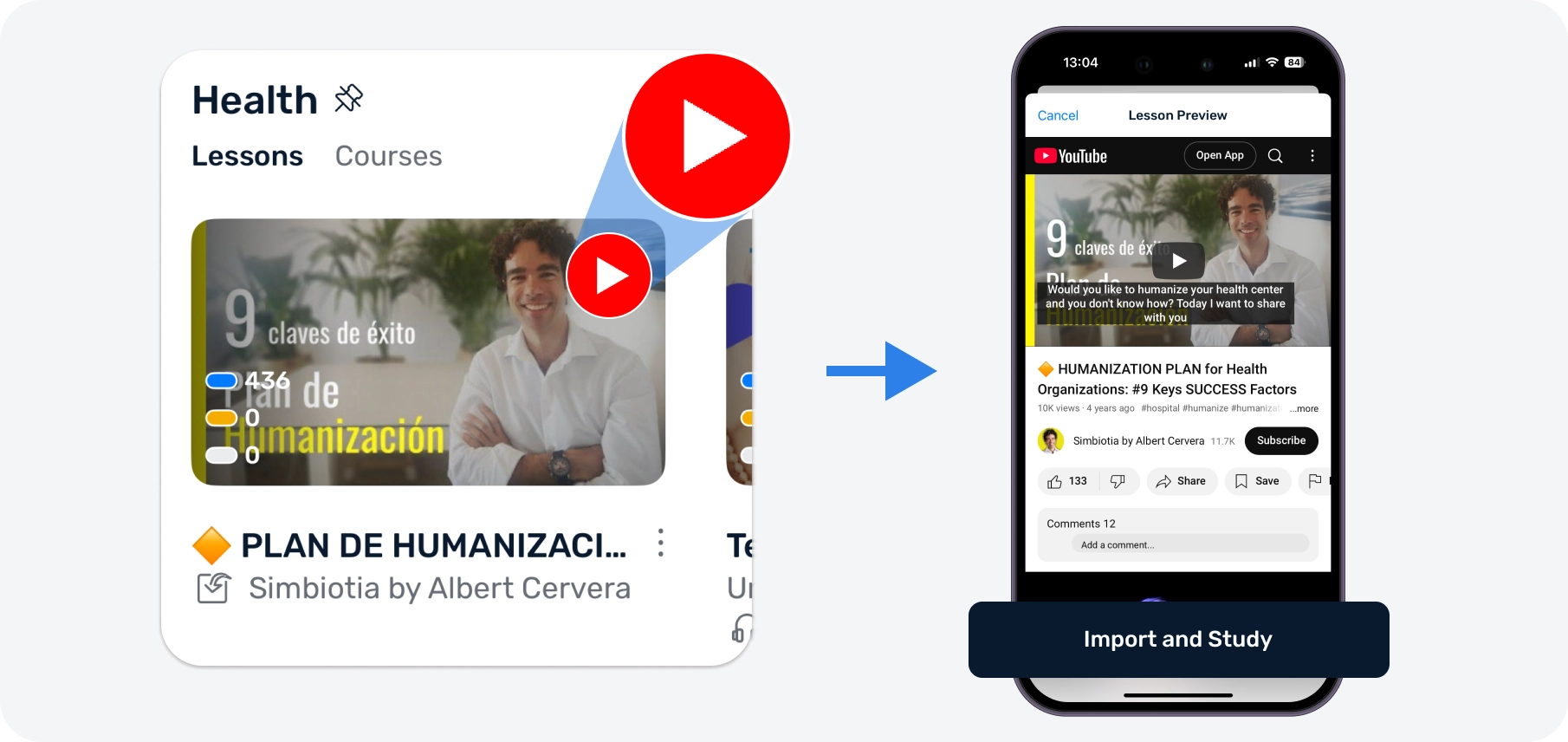
Você também tem a capacidade de importar e estudar qualquer conteúdo que quiser. Toque no botão + e escolha sua opção de importação: url, texto, arquivo ou digitalização.
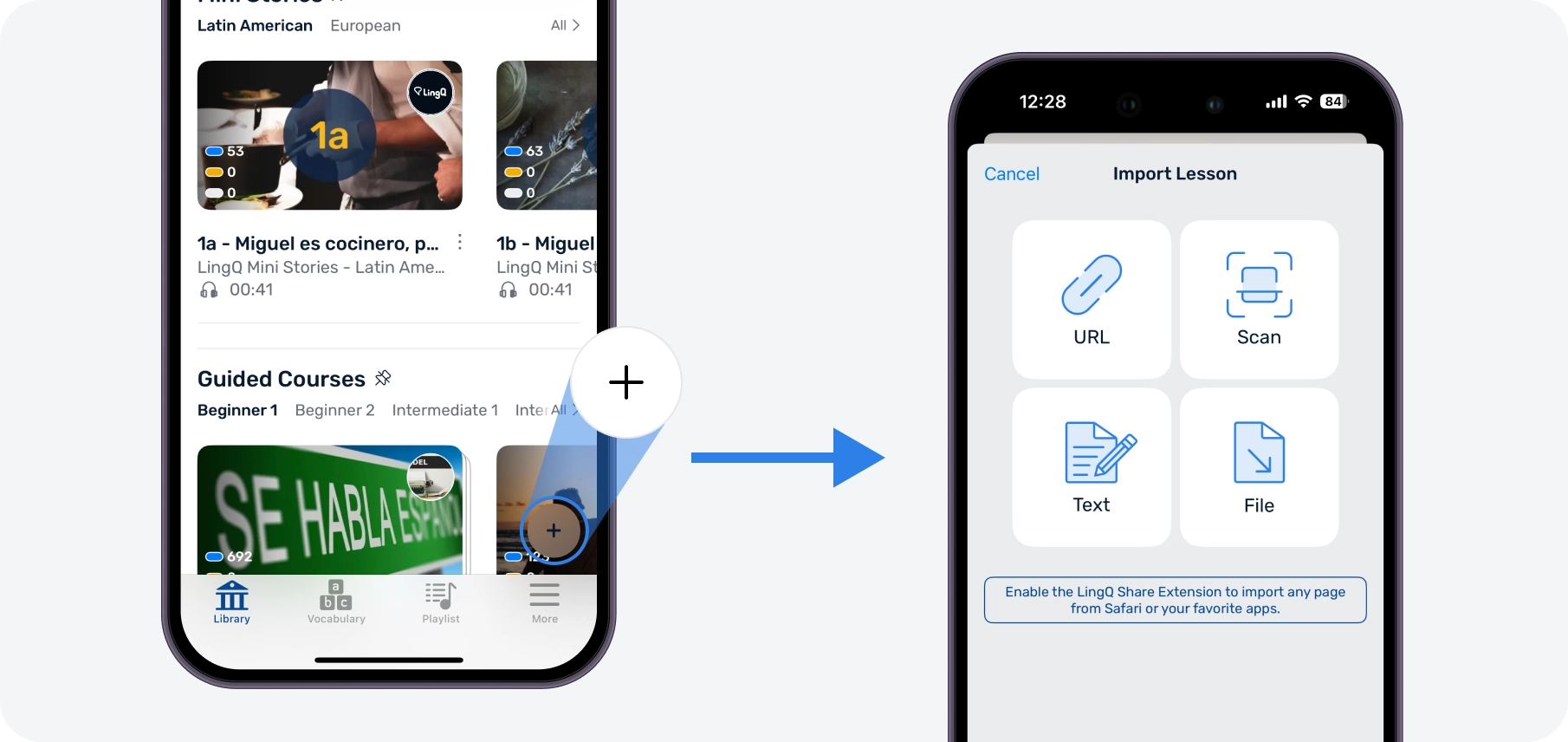
Você também pode instalar a extensão de importação LingQ para que, enquanto navega na web, possa rapidamente importar sua página para o LingQ a partir do menu de compartilhamento do Safari. Para configurar, toque na opção Mais ao lado das opções de compartilhamento padrão e adicione o LingQ ao menu de compartilhamento.
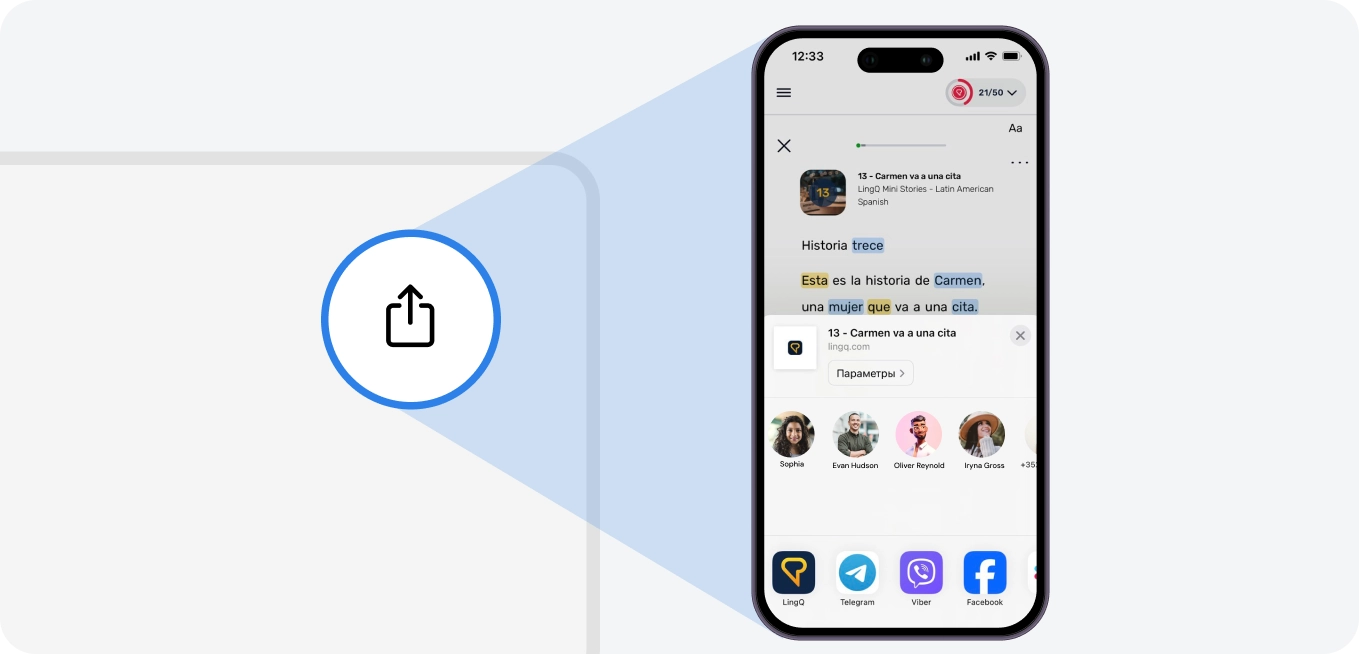
^Aprenda-Romeno-Online/$
O Reader é onde você estuda suas lições. Reproduza o áudio usando o player na parte inferior. Deslize para a direita para ir para a próxima página da lição e para a esquerda para voltar.
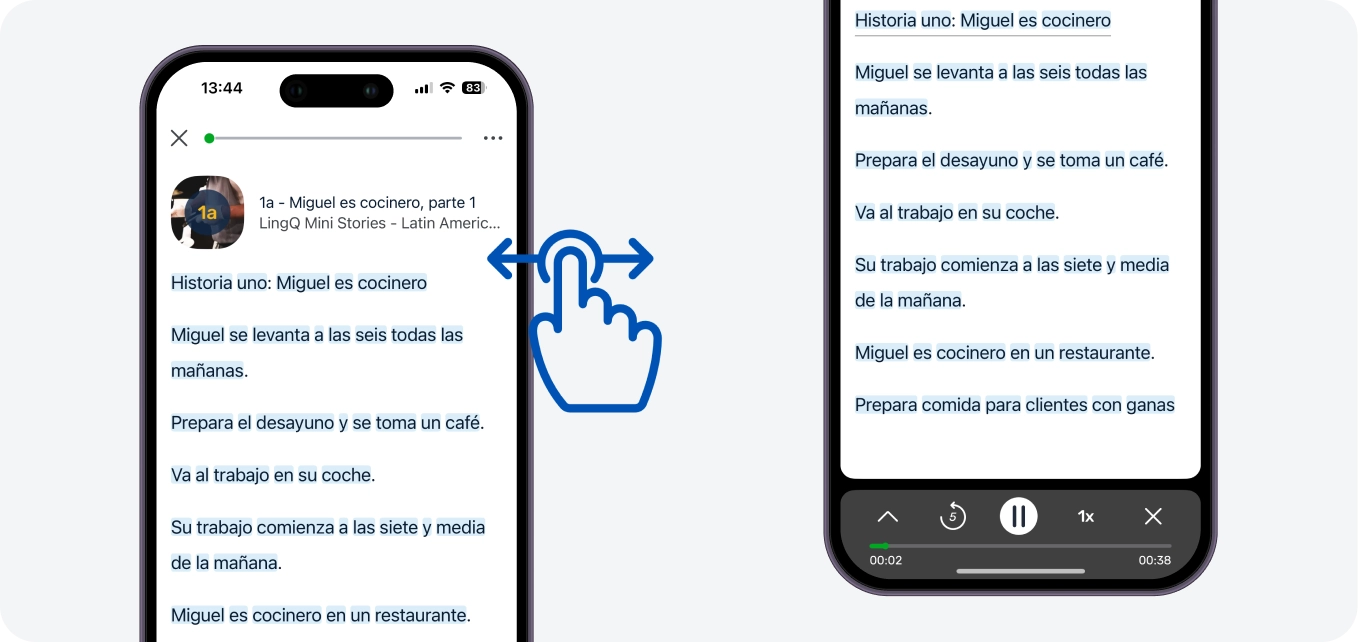
When you first open a lesson all new words are blue. This means you have never seen them before on LingQ. You should tap on all blue words you don't understand. When you do, you will see some popular translations to choose from or you can check a dictionary to create your own translation. Once you choose a translation those words become yellow "LingQs". These are now going to show as yellow in all future lessons and you can review them using the Review Activities.
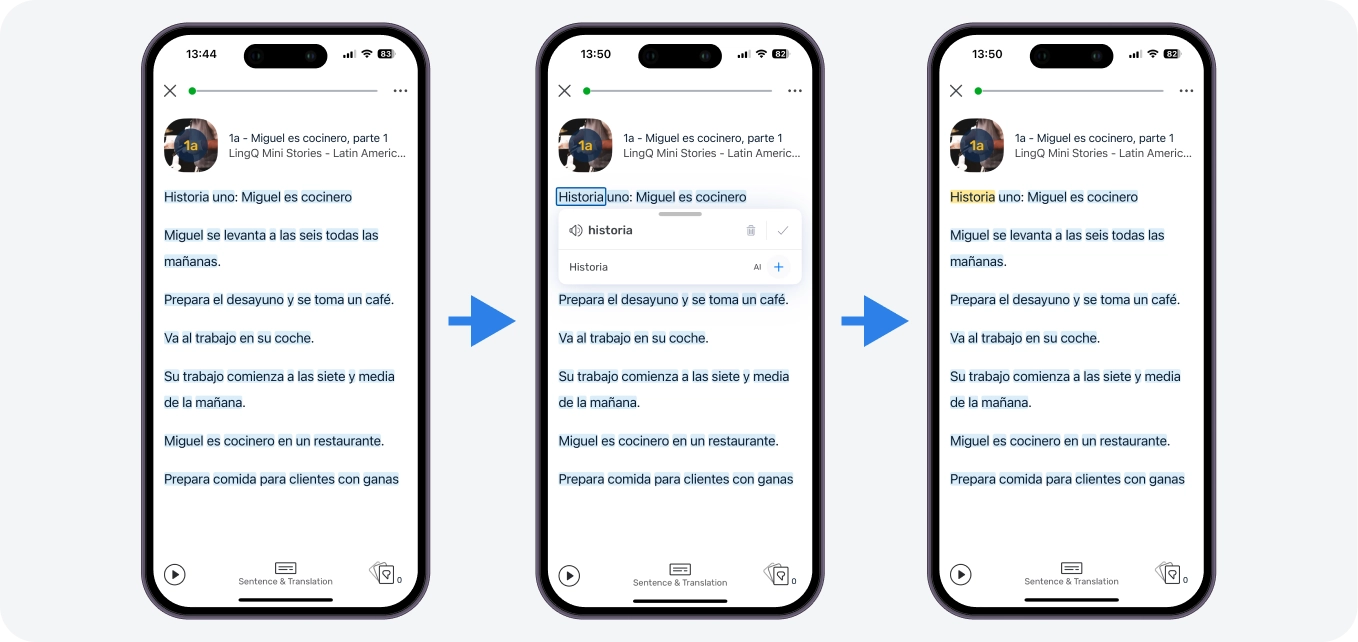
À medida que você passa as páginas, todas as palavras que você deixou em azul serão consideradas conhecidas e ficarão brancas. Você ficará apenas com palavras brancas e amarelas. Ao revisar esta lição e estudar lições futuras, você verá seus LingQs em múltiplos contextos e irá aprendê-los gradualmente desta forma. Conforme você os aprende, aumente o status deles até que se tornem Palavras Conhecidas.
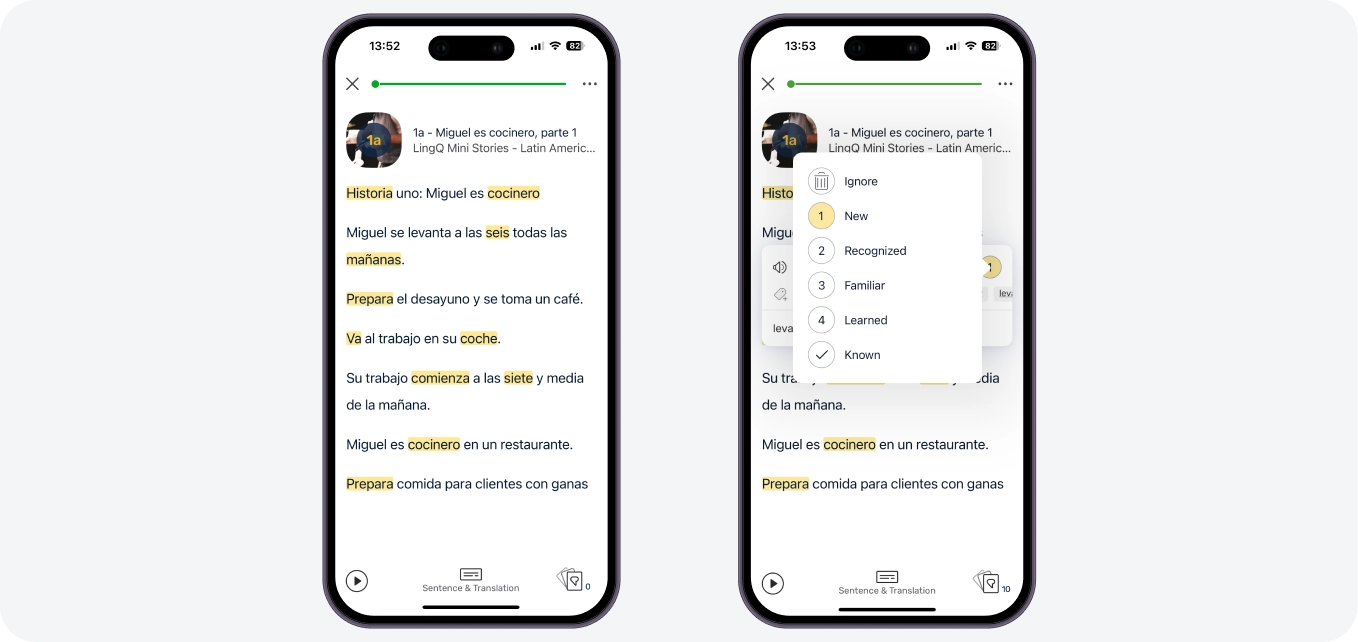
Não se preocupe se você acidentalmente deslizar um monte de palavras azuis. Você sempre pode tocar em palavras desconhecidas para torná-las azuis e LingQ-las enquanto lê. Com o tempo, você verá o número das suas Palavras Conhecidas aumentando cada vez mais!
Visualização de Frase
No Reader, aprofunde-se para focar em frases únicas. Obtenha uma tradução de frase, áudio de frase e uma lista de vocabulário para essa frase.
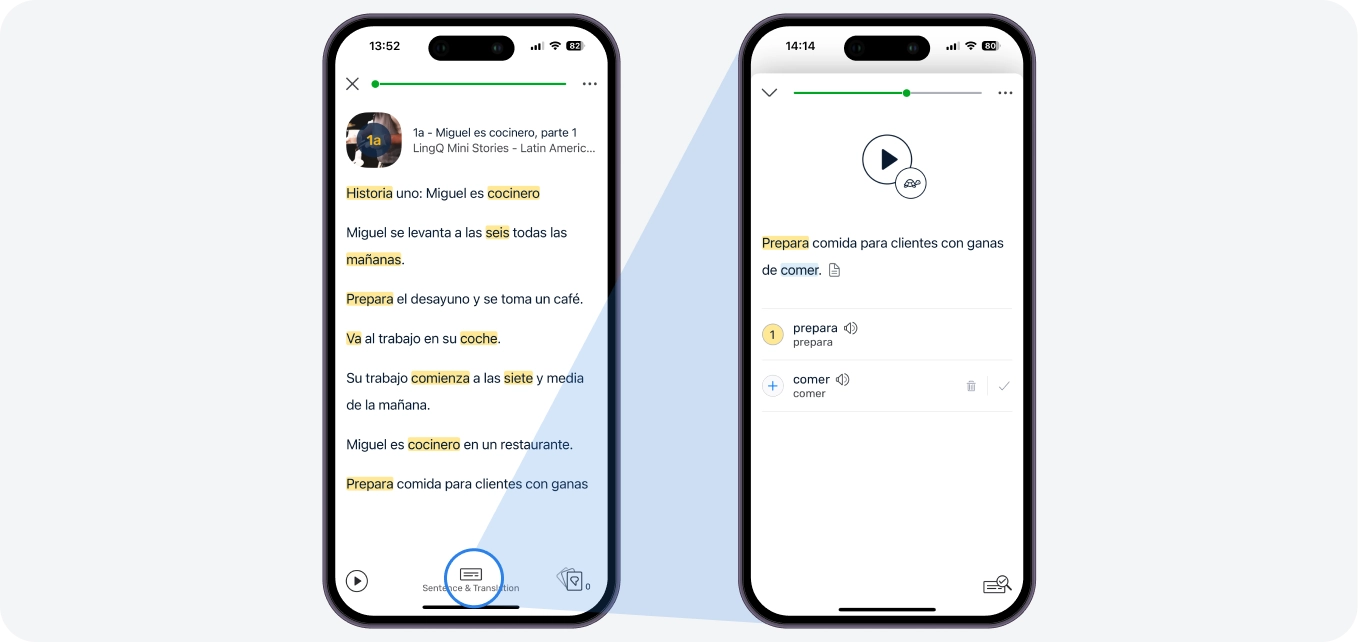
Experimente as atividades de revisão de frases que incluem combinar e misturar, reorganizar frases e um ditado de frases. Deslize frase por frase para estudar a lição completa nesse modo ou feche a frase para voltar à visualização de página inteira.
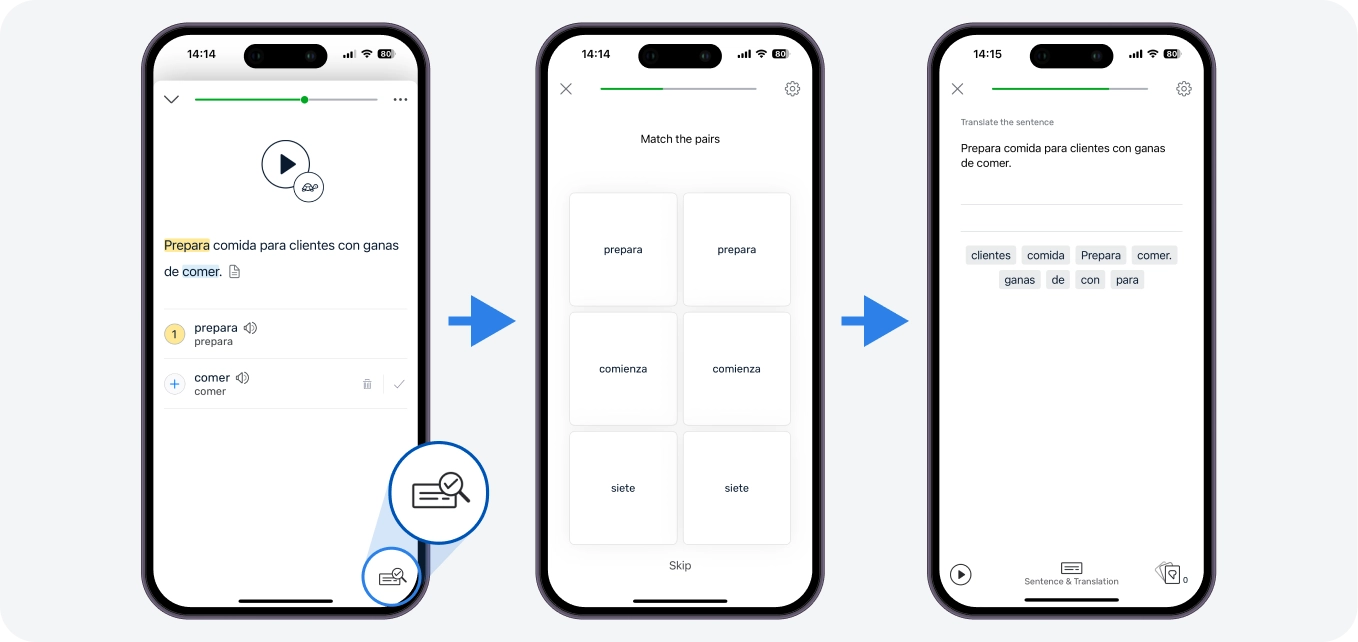
Frases
À medida que você cria LingQs para palavras, notará que às vezes vê um destaque cinza ao redor de grupos de palavras. Isso informa que há Frases Relacionadas para essa palavra. Toque novamente nessa palavra para ver uma lista das frases relacionadas.
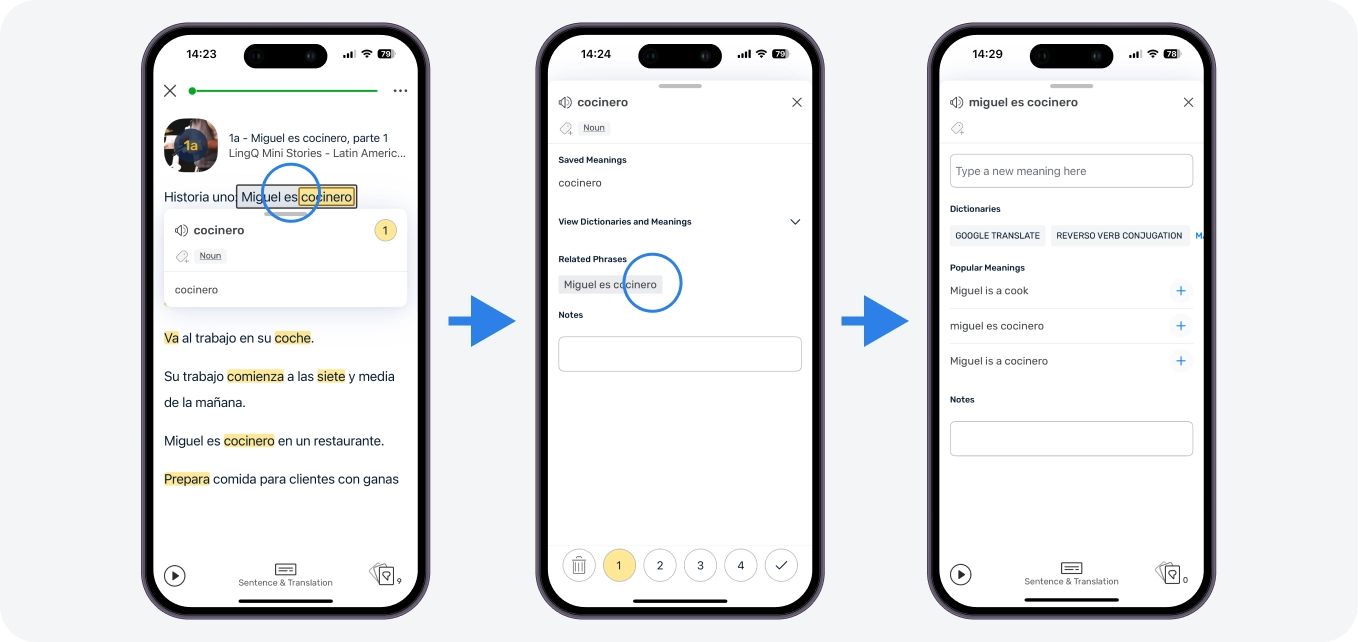
Toque na que faz sentido para você e veja a tradução. Crie um LingQ para essa frase da mesma forma que qualquer outro LingQ, exceto que agora ela é exibida em laranja.
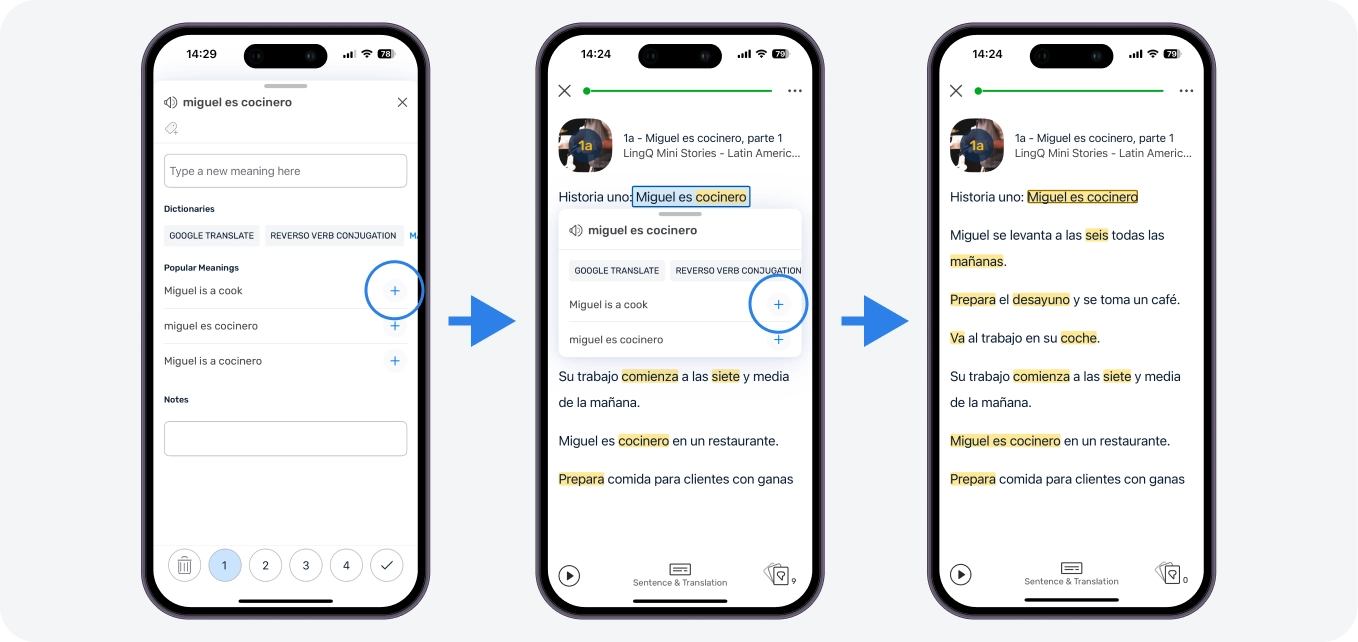
Ou crie seu próprio LingQ de frases com até 8 palavras, simplesmente tocando e arrastando para selecionar a frase. Não tem certeza se a palavra atualmente selecionada faz parte de uma frase? Toque e segure uma palavra ou palavras adjacentes para estender em uma frase e verificar seu significado.
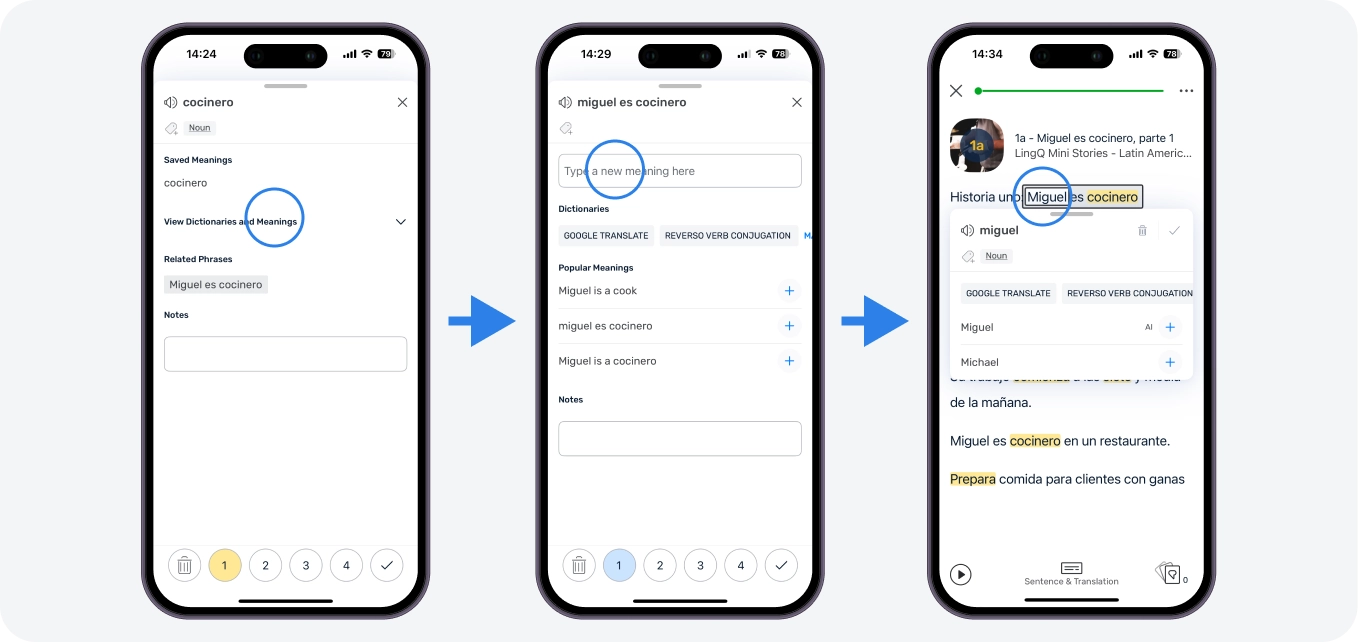
Vocabulário
Você pode revisar seu vocabulário no Reader ou na seção Vocabulário. No Reader, basta tocar no botão Rever, mostrando o número de LingQs que criou para a lição e escolher sua opção de revisão.
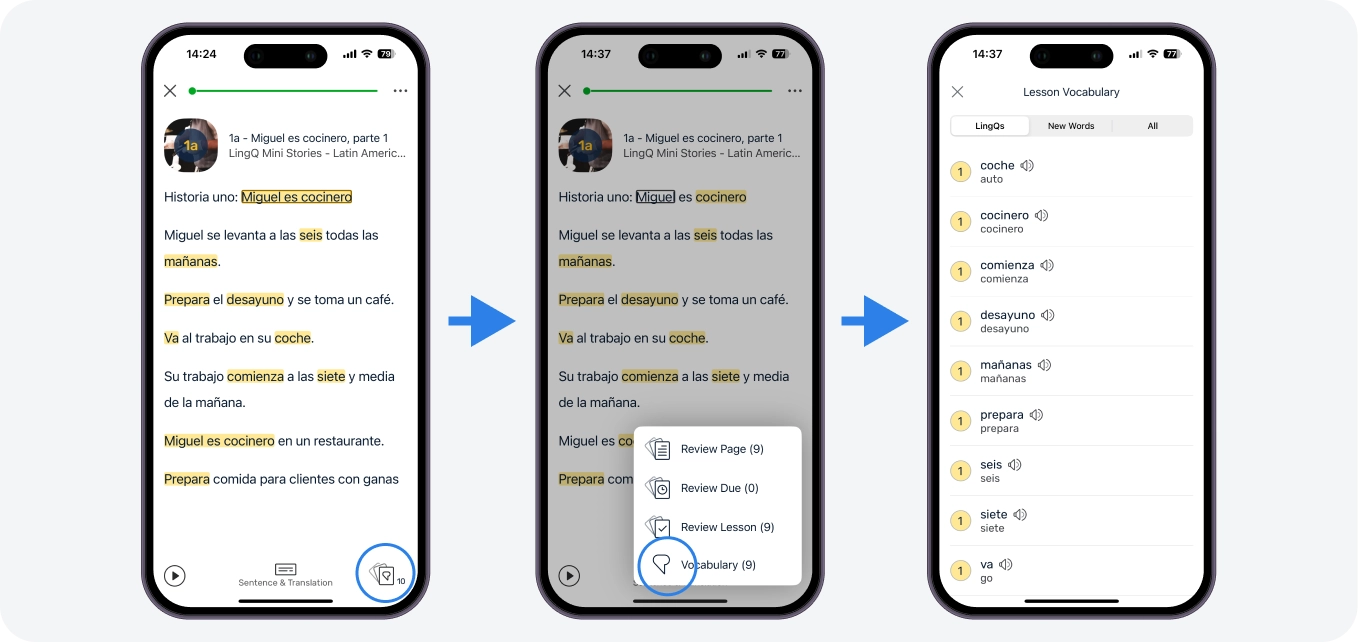
Ajuste o número de termos em uma sessão e o tipo de informação e atividades nas configurações de Atividade. Acerte as palavras duas vezes em uma sessão e elas aumentarão automaticamente de status. Caso contrário, você pode gerenciar o status das palavras manualmente a qualquer momento.
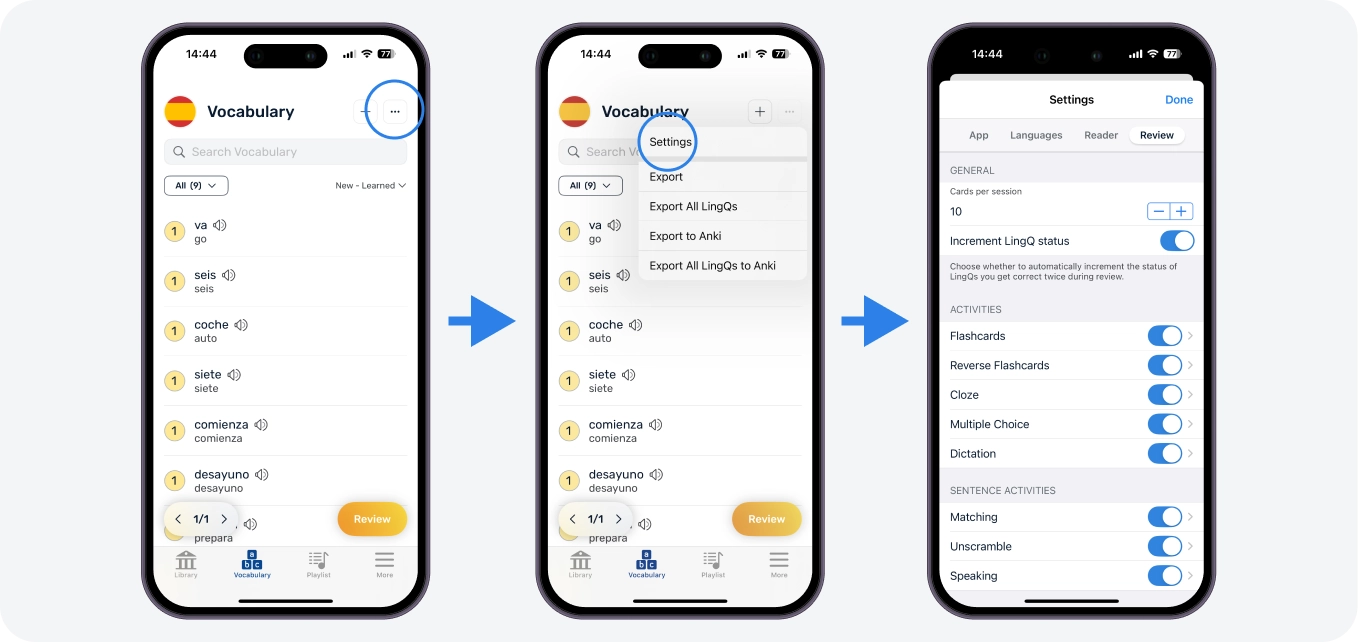
Para ver todos os seus LingQs, vá para a aba Vocabulário na navegação inferior. Alterne entre Todos os LingQs, Frases LingQs e termos devidos para Revisão SRS. Nosso algoritmo SRS informa quando os termos estão prontos para revisão.
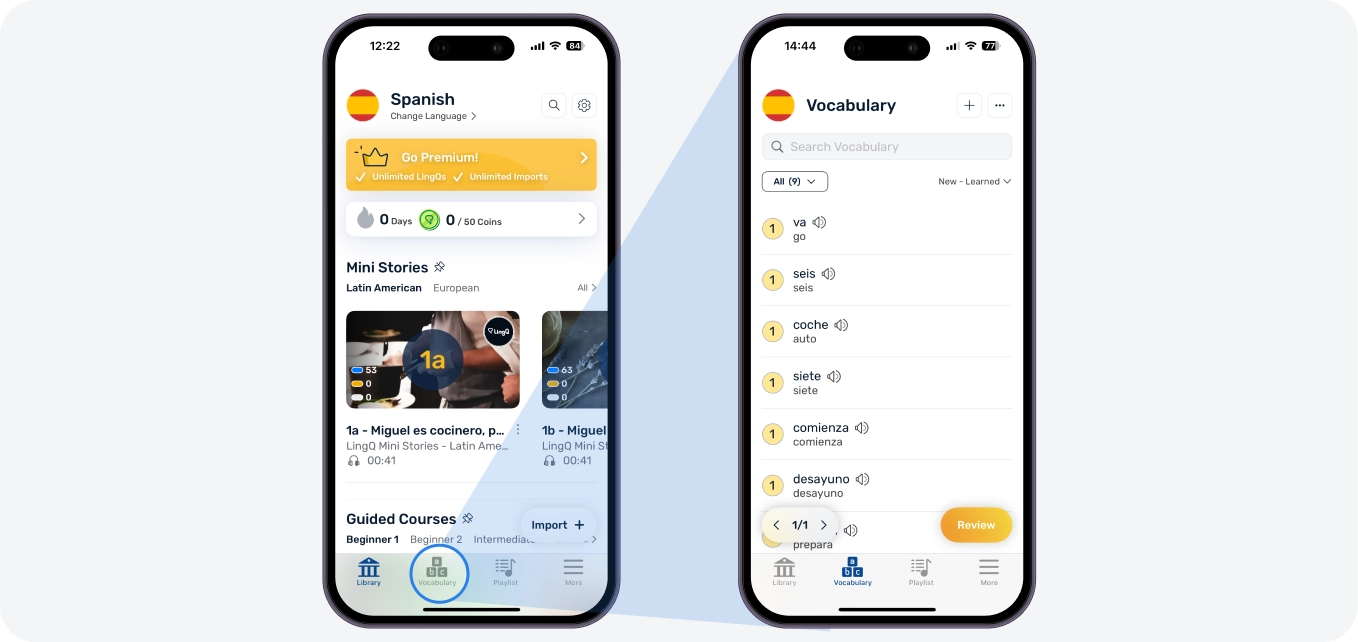
Procure por termos específicos, filtre e ajuste o status. Clique no botão para revisar a lista selecionada de LingQs.
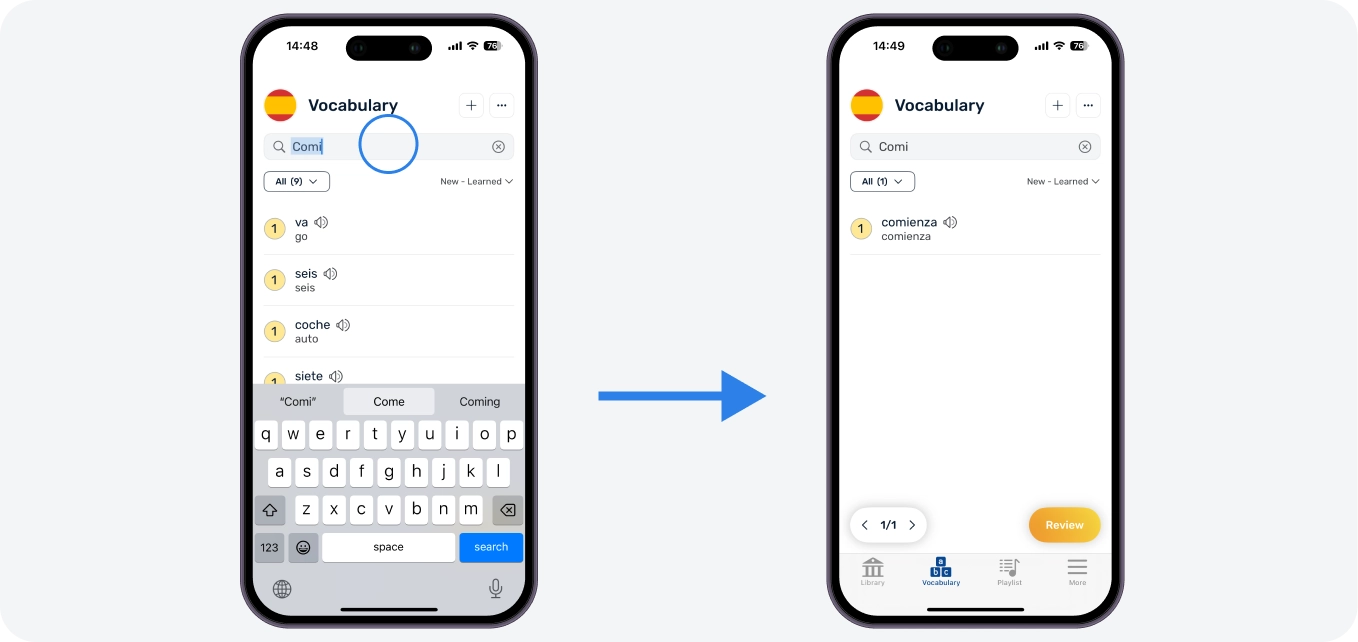
Ponto chave: Relaxe! Não se estresse em revisar todos os seus LingQs. Crie muitos e muitos LingQs. Você não precisa revisá-los todos. Termos que importam serão revisados naturalmente conforme você os vê novamente em aulas futuras.
Playlist
Na aba Playlists na navegação inferior, você pode organizar suas lições para manter tudo organizado. Todas as lições concluídas são adicionadas automaticamente à Playlist Ativa. Crie qualquer playlist adicional que quiser. Reproduza uma playlist e todas as lições com áudio serão reproduzidas sequencialmente.
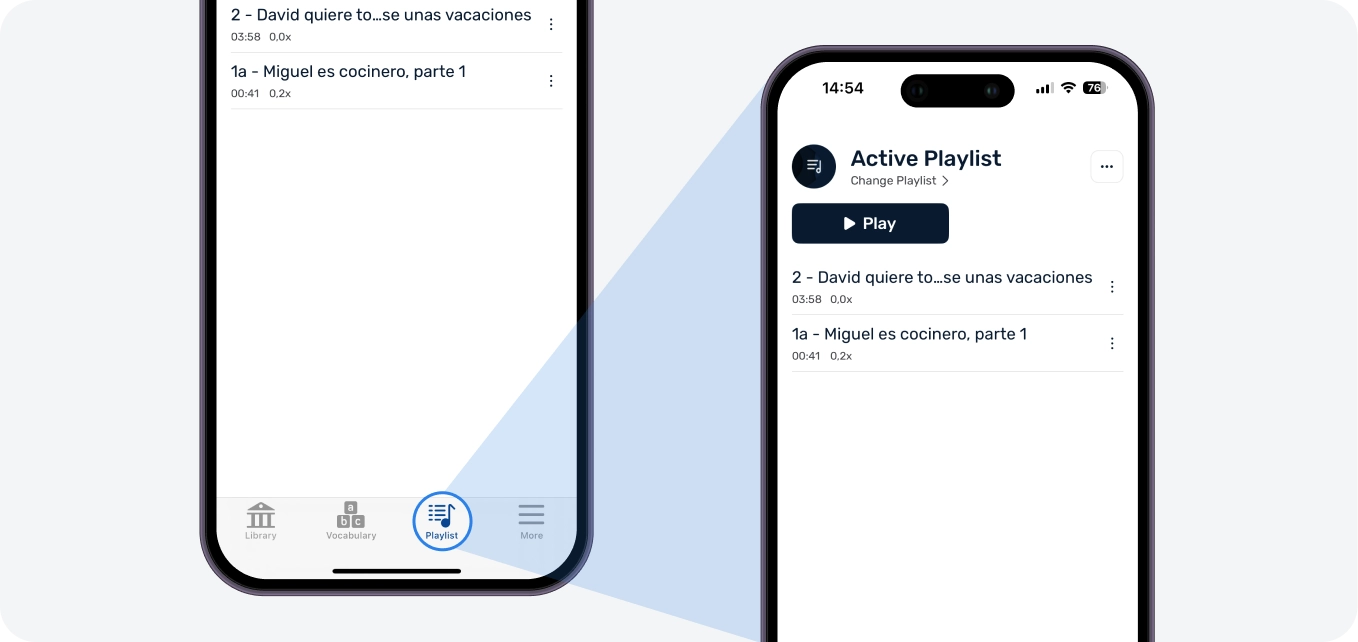
Você pode embaralhar e tocar suas faixas continuamente. Todo o áudio é baixado automaticamente e o tempo de escuta é rastreado automaticamente. As playlists são sincronizadas e podem ser gerenciadas em vários dispositivos.
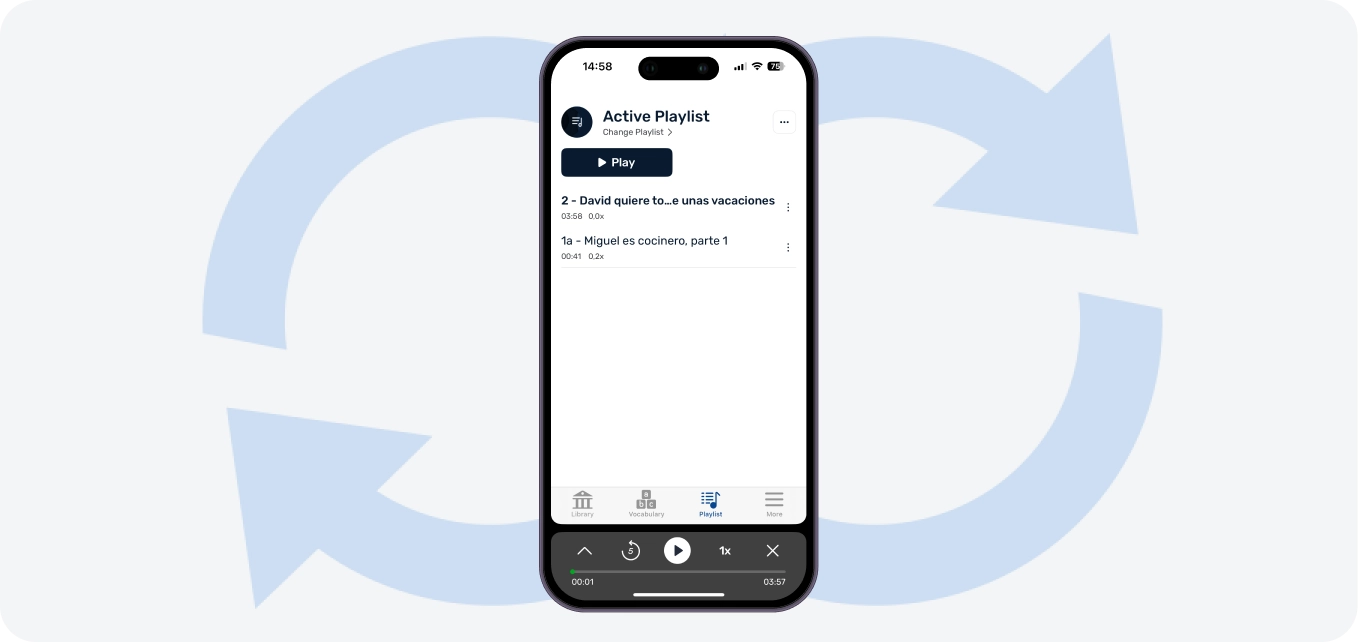
Dica: Para acesso rápido às suas Playlists, toque e segure o ícone do aplicativo para ver as opções de 3D touch ou instale o widget da tela inicial.
Estatísticas
Na tela Biblioteca, você pode ver seu banner de estatísticas. Toque para ver estatísticas mais detalhadas. Mantenha sua sequência alcançando sua meta de moedas todos os dias. Ajuste suas metas de sequência nas Configurações.
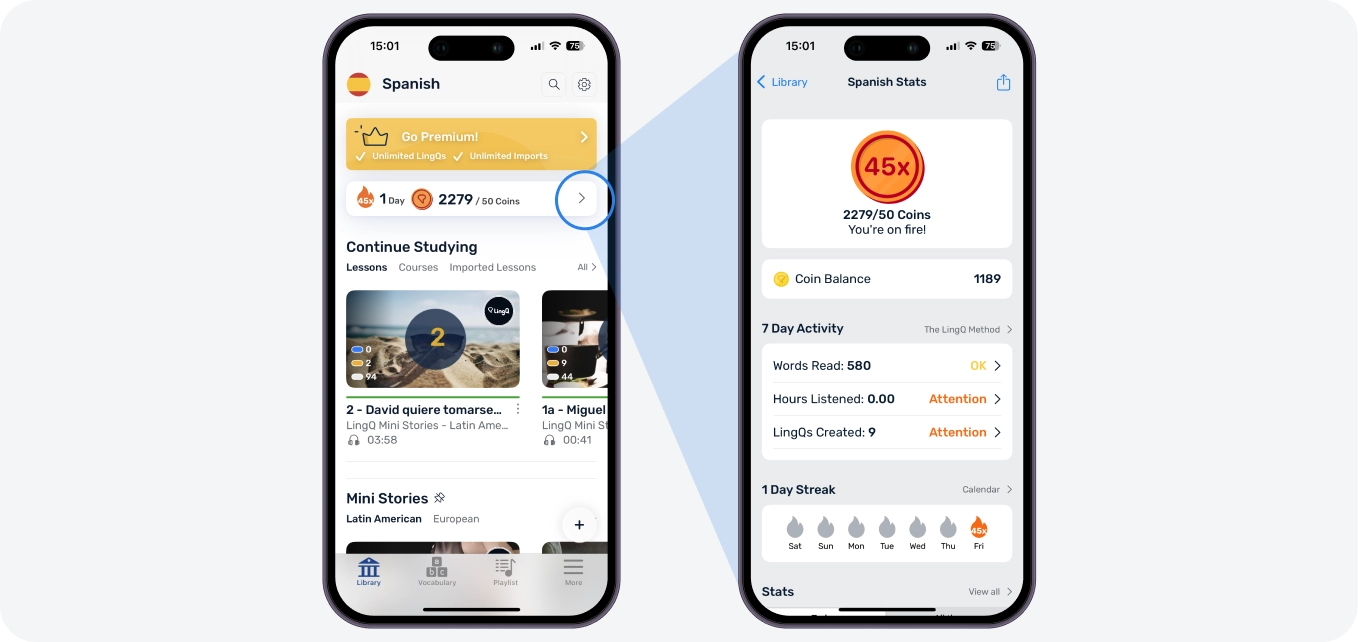
Você está praticando fora do aplicativo? Adicione manualmente qualquer leitura, escrita, escuta e Speaking externas para manter um quadro preciso de suas atividades e progresso.
Widgets
Na tela Biblioteca, você pode ver seu banner de estatísticas. Toque para ver estatísticas mais detalhadas. Mantenha sua sequência alcançando sua meta de moedas todos os dias. Ajuste suas metas de sequência nas Configurações.
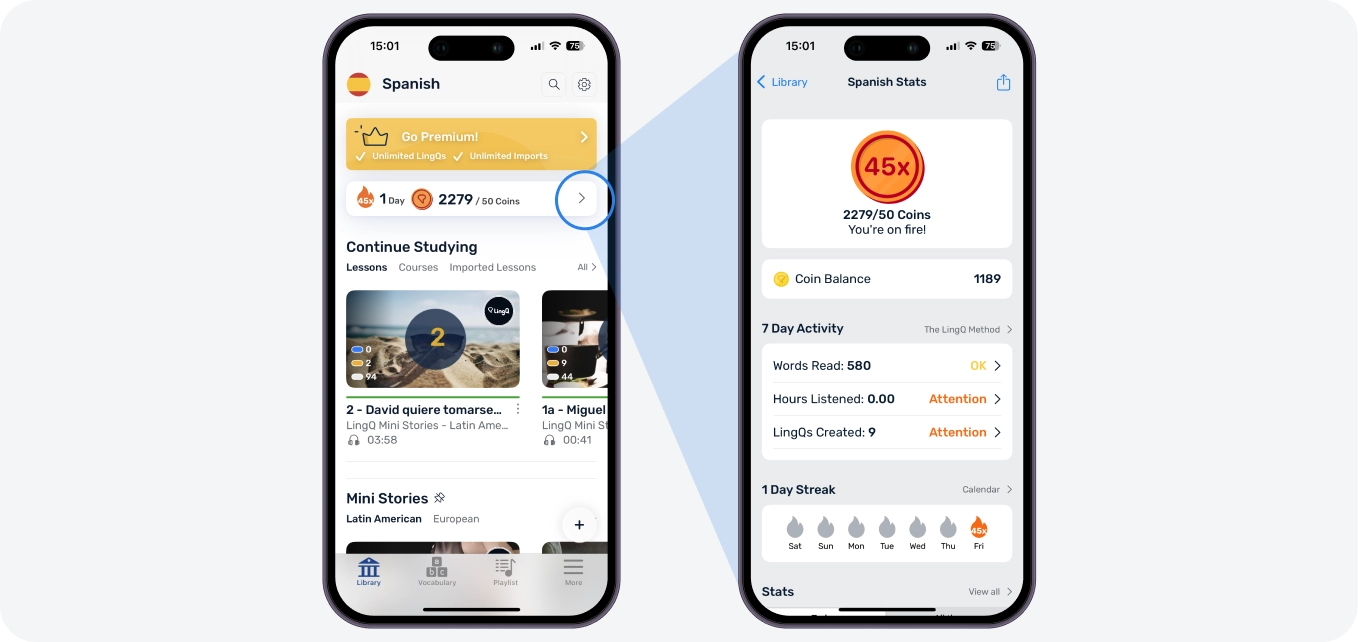
Você está praticando fora do aplicativo? Adicione manualmente qualquer leitura, escrita, escuta e Speaking externas para manter um quadro preciso de suas atividades e progresso.